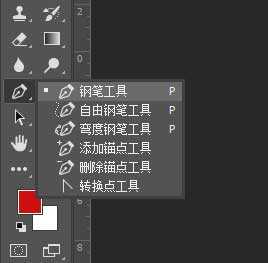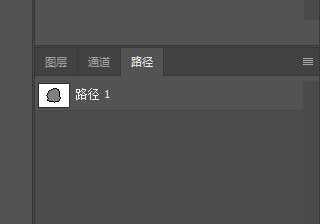如何细致抠图?一般说道抠图想到的都是PS,但是PS中抠图方式很多,如果想要细致抠图的话,应该怎么选择呢?接下来小编就给大家说说ps用钢笔工具进行细致抠图方法,这里先提醒大家钢笔抠图是,中间结点位置一定要选择适当,过小则曲线不圆滑,过大则抠图不干净,另外,选择错误时可按ctrl+z后退继续编辑哦!
具体步骤:
1、首先打开PS,点击桌面,拖拽图片进入PS,松开鼠标
2、选择钢笔工具,可以鼠标左键点击图标,然后右键选择第一个钢笔工具;也可以使用快捷键P,shift+P选中合适的工具
3、选中图片中的合适点,点击鼠标,选中下一个合适位点,再次单击鼠标,后按住鼠标不松手,拖拽到合适位置,松开鼠标,点击Alt,删除结点;后重复此步骤,直至路径闭合,如图所示
4、路径选择完毕,如果该路径常用,可点击右下方-路径,保存成jpg格式;保存完毕后,ctrl+Enter路径转为选区,就完成啦
文章结束,以上就是关于ps怎么细致抠图?ps用钢笔工具进行细致抠图方法介绍,如果你觉得这篇文章还不错,而且对你有帮助,那就赶快分享给更多的人看到吧!更多精彩,尽在网站!
相关推荐:
ps如何用钢笔工具抠图?使用钢笔工具抠图
教你如何利用PS钢笔工具进行精准快速抠图
PS钢笔工具抠图 5分钟快速扣出不锈钢细网格篮
ps,细致抠图,钢笔工具
《魔兽世界》大逃杀!60人新游玩模式《强袭风暴》3月21日上线
暴雪近日发布了《魔兽世界》10.2.6 更新内容,新游玩模式《强袭风暴》即将于3月21 日在亚服上线,届时玩家将前往阿拉希高地展开一场 60 人大逃杀对战。
艾泽拉斯的冒险者已经征服了艾泽拉斯的大地及遥远的彼岸。他们在对抗世界上最致命的敌人时展现出过人的手腕,并且成功阻止终结宇宙等级的威胁。当他们在为即将于《魔兽世界》资料片《地心之战》中来袭的萨拉塔斯势力做战斗准备时,他们还需要在熟悉的阿拉希高地面对一个全新的敌人──那就是彼此。在《巨龙崛起》10.2.6 更新的《强袭风暴》中,玩家将会进入一个全新的海盗主题大逃杀式限时活动,其中包含极高的风险和史诗级的奖励。
《强袭风暴》不是普通的战场,作为一个独立于主游戏之外的活动,玩家可以用大逃杀的风格来体验《魔兽世界》,不分职业、不分装备(除了你在赛局中捡到的),光是技巧和战略的强弱之分就能决定出谁才是能坚持到最后的赢家。本次活动将会开放单人和双人模式,玩家在加入海盗主题的预赛大厅区域前,可以从强袭风暴角色画面新增好友。游玩游戏将可以累计名望轨迹,《巨龙崛起》和《魔兽世界:巫妖王之怒 经典版》的玩家都可以获得奖励。
更新日志
- 小骆驼-《草原狼2(蓝光CD)》[原抓WAV+CUE]
- 群星《欢迎来到我身边 电影原声专辑》[320K/MP3][105.02MB]
- 群星《欢迎来到我身边 电影原声专辑》[FLAC/分轨][480.9MB]
- 雷婷《梦里蓝天HQⅡ》 2023头版限量编号低速原抓[WAV+CUE][463M]
- 群星《2024好听新歌42》AI调整音效【WAV分轨】
- 王思雨-《思念陪着鸿雁飞》WAV
- 王思雨《喜马拉雅HQ》头版限量编号[WAV+CUE]
- 李健《无时无刻》[WAV+CUE][590M]
- 陈奕迅《酝酿》[WAV分轨][502M]
- 卓依婷《化蝶》2CD[WAV+CUE][1.1G]
- 群星《吉他王(黑胶CD)》[WAV+CUE]
- 齐秦《穿乐(穿越)》[WAV+CUE]
- 发烧珍品《数位CD音响测试-动向效果(九)》【WAV+CUE】
- 邝美云《邝美云精装歌集》[DSF][1.6G]
- 吕方《爱一回伤一回》[WAV+CUE][454M]